1、打开powerpoint,进入其主界面;
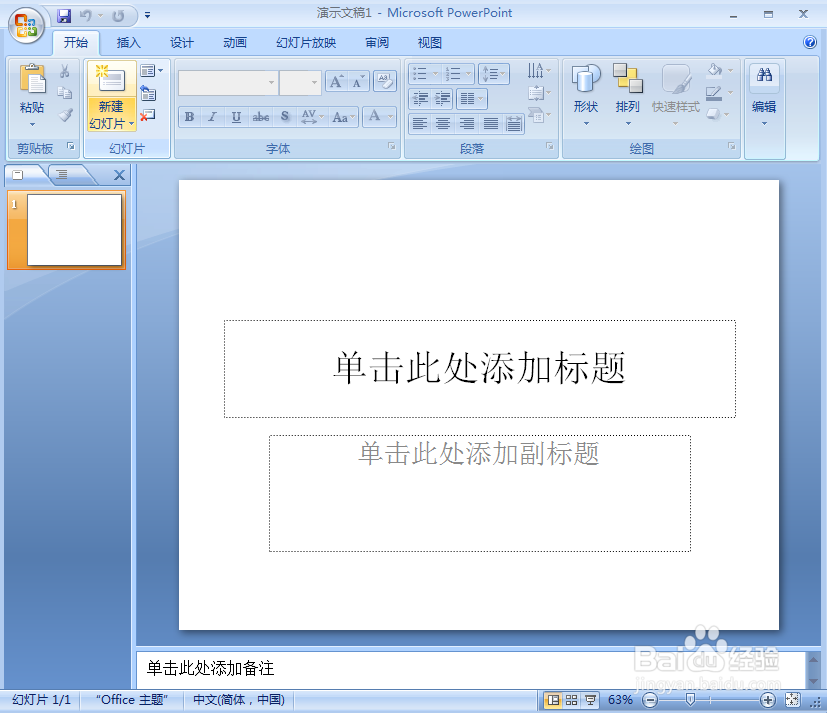
2、将单击此处添加标题和副标题两个输入框删除;

3、点击插入菜单,选择形状工具的上箭头;
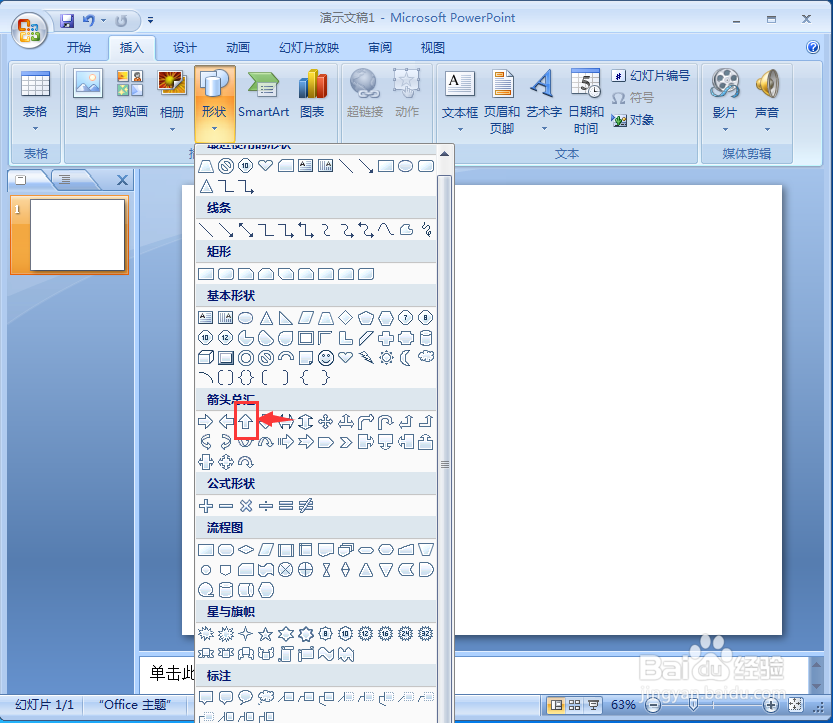
4、按下鼠标左键不放,拖动鼠标,画出一个上箭头;

5、点击格式,选择形状填充,点击纹理下的花岗岩;
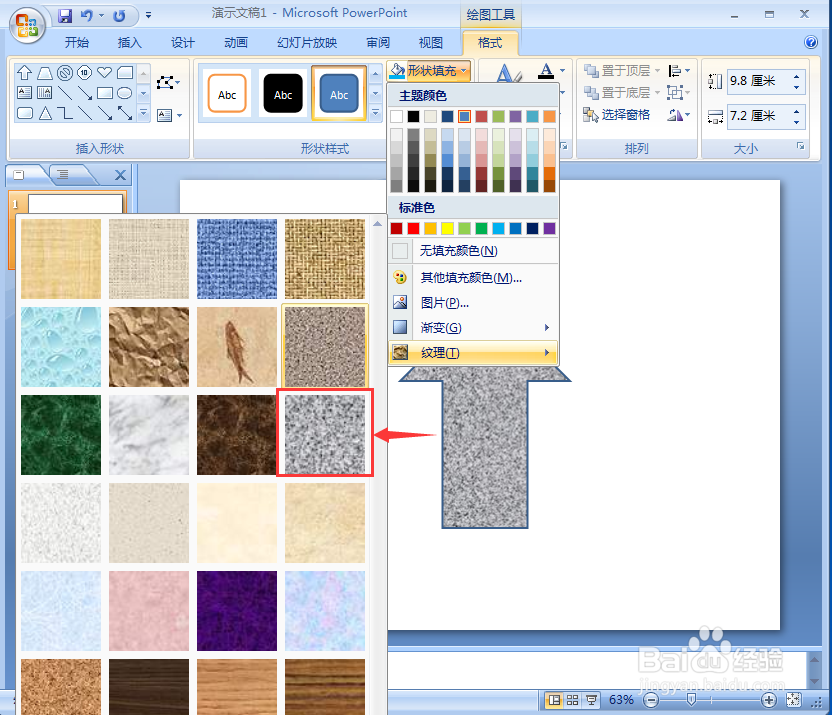
6、点击形状效果,选择预设下的预设9样式;

7、我们就在ppt中给上箭头添加上了花岗岩纹理和预设效果。

时间:2024-11-03 18:53:14
1、打开powerpoint,进入其主界面;
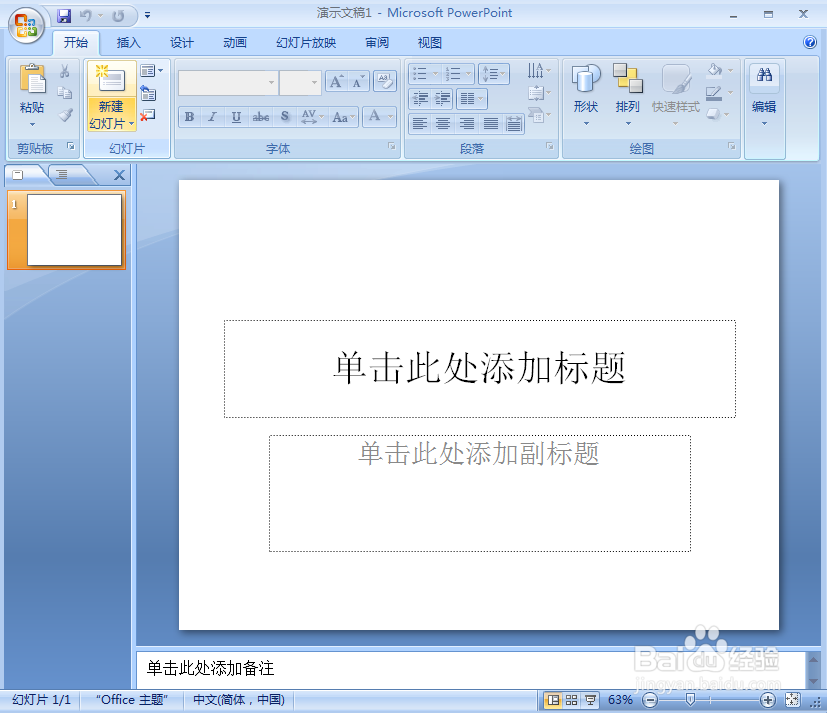
2、将单击此处添加标题和副标题两个输入框删除;

3、点击插入菜单,选择形状工具的上箭头;
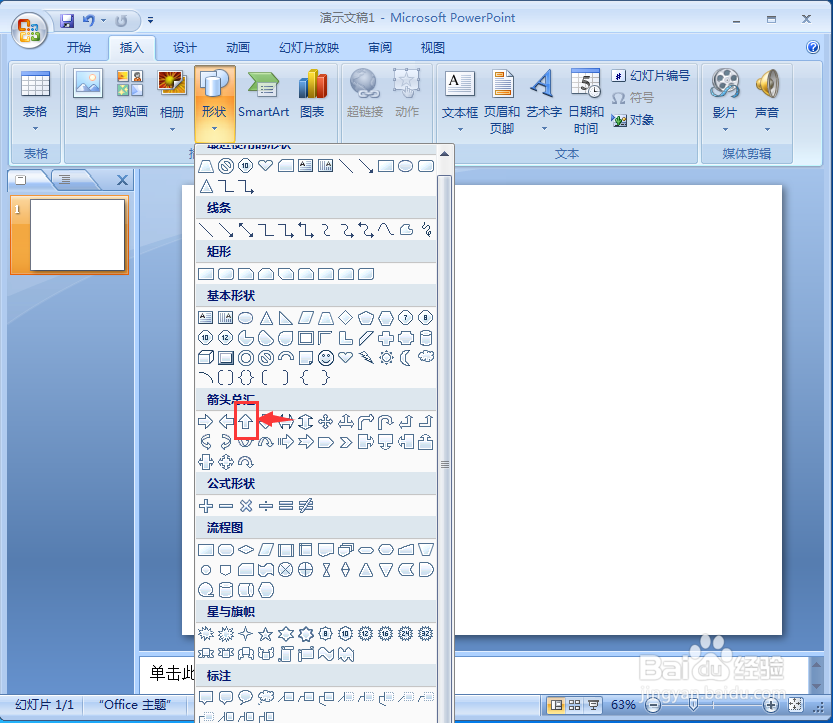
4、按下鼠标左键不放,拖动鼠标,画出一个上箭头;

5、点击格式,选择形状填充,点击纹理下的花岗岩;
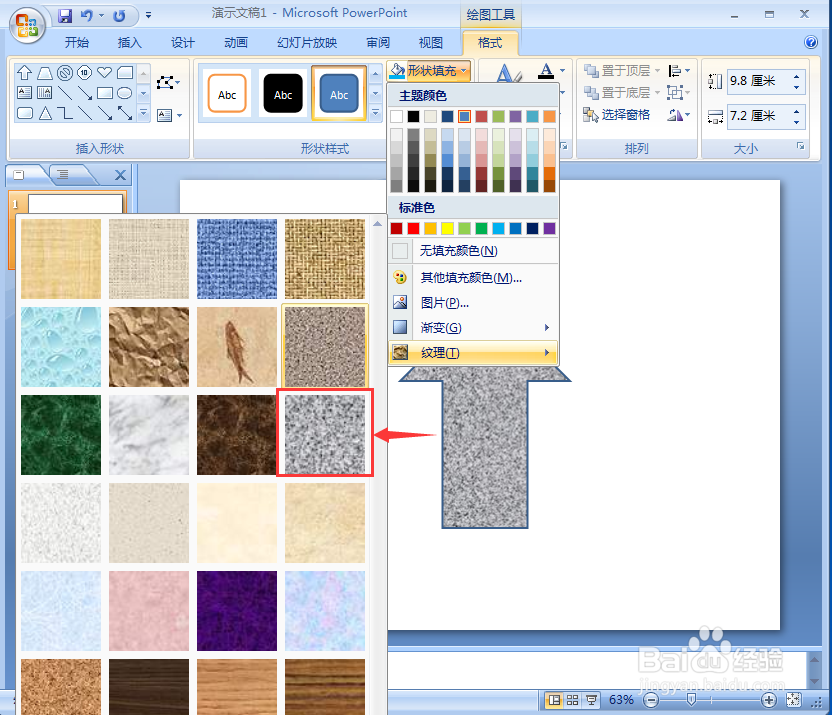
6、点击形状效果,选择预设下的预设9样式;

7、我们就在ppt中给上箭头添加上了花岗岩纹理和预设效果。

